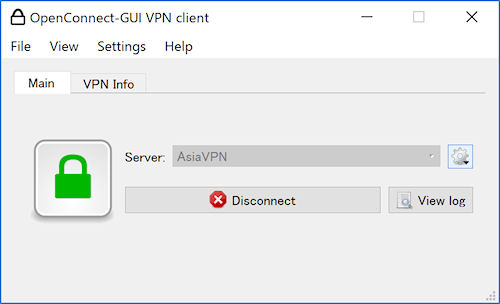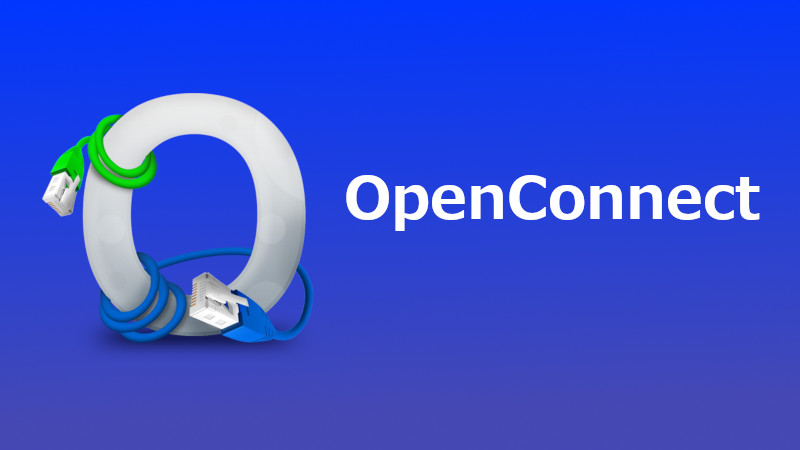接続先サーバーアドレス取得
1.会員サイトにアクセスしていただき、「接続」→「OpenConnect」のページに記載されている接続先サーバーアドレスをメモしてください。
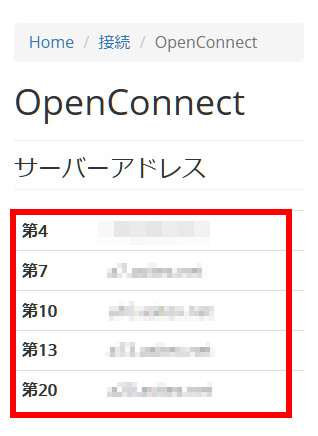
OpenConnect ダウンロード
2.下記より「openconnect-gui-1.5.3-win32」をダウンロードします。
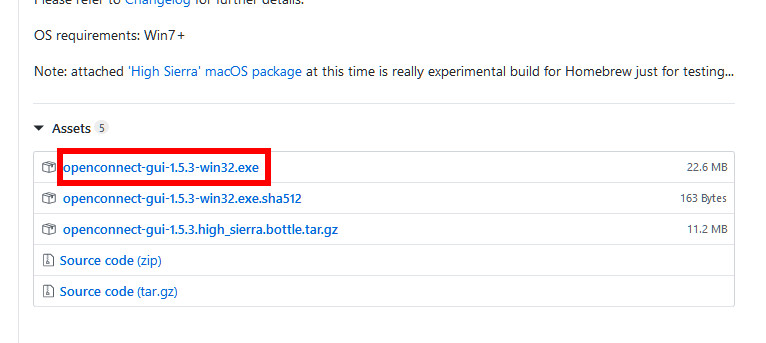
OpenConnect インストール
3. ダウンロードフォルダーにある「openconnect-gui-1.5.3-win32.exe」をダブルクリックしてインストールを始めます。
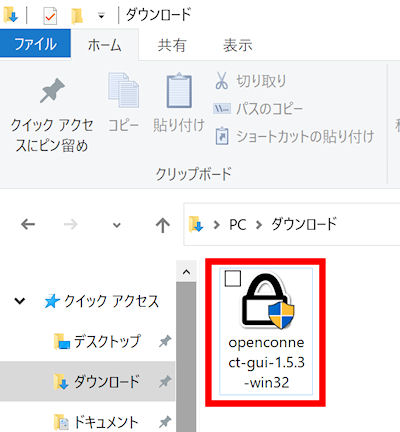
4.ウィザード画面が表示されますので、「次へ」をクリックします。
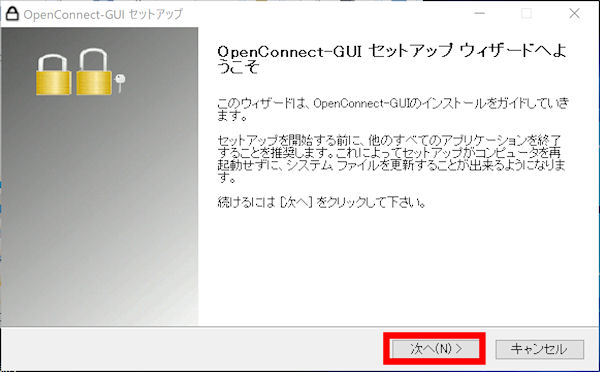
5.ライセンス契約が表示されますので、「同意する」をクリックします。
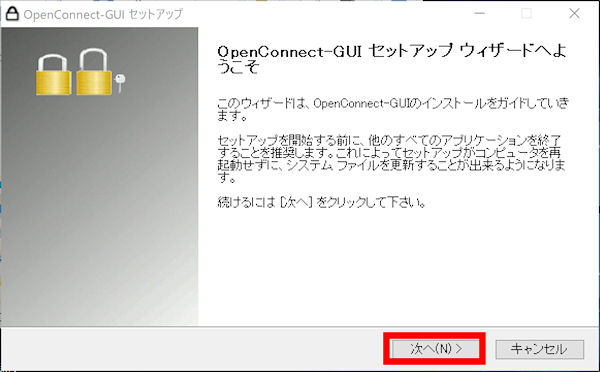
6.下記項目を選択して「次へ」をクリックします。
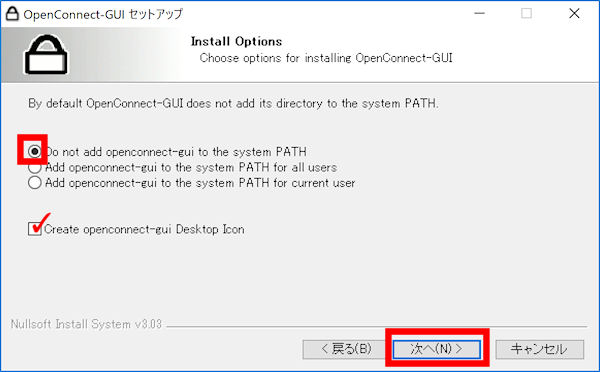
7.インストールフォルダはデフォルトのまま、「次へ」をクリックします。
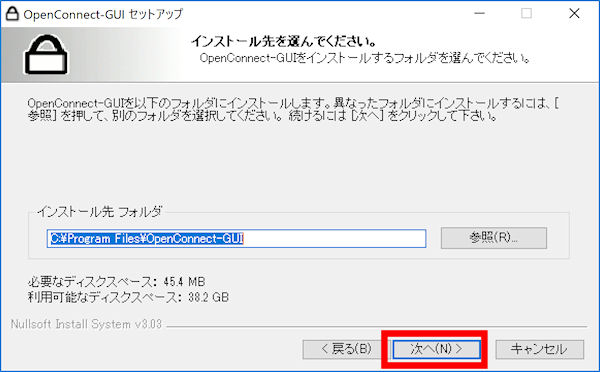
8.スタートメニューフォルダーはデフォルトのまま、「次へ」をクリックします。
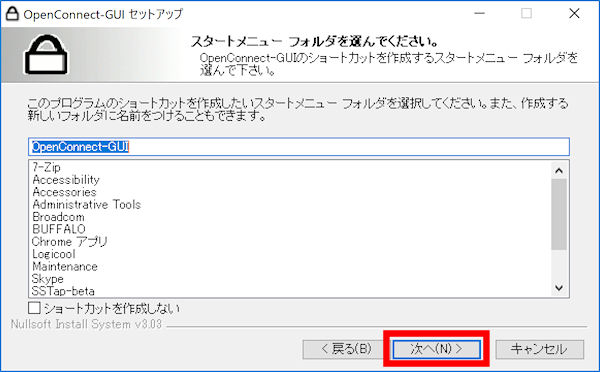
9.コンポーネントはデフォルトのまま、「インストール」をクリックします。
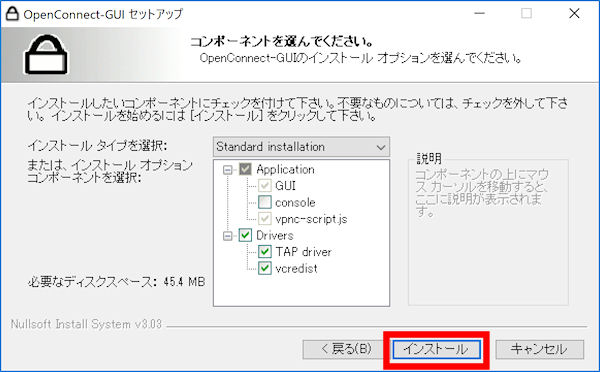
10.完了画面が表示されますので、アプリ実行にチェックを入れ、「完了」をクリックします。
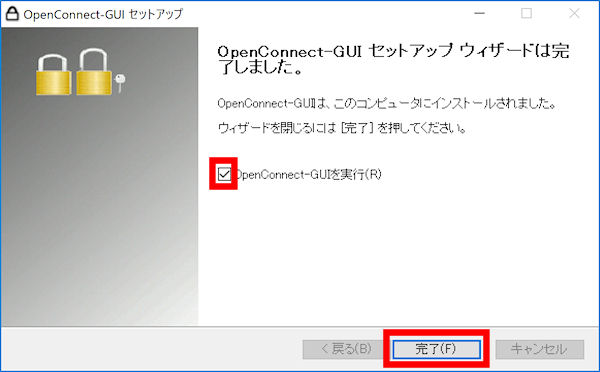
設定
11.アプリが起動しますので、設定アイコンをクリックします。
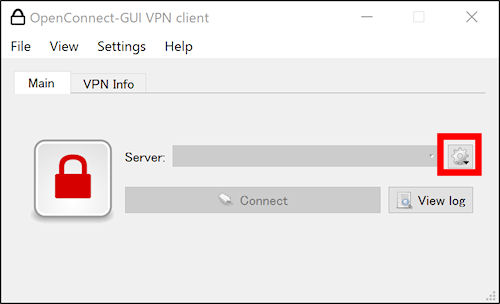
12.メニューが表示されますので、「New profile」をクリックします。
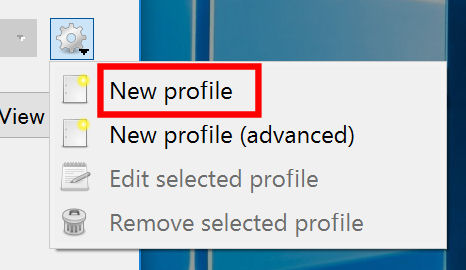
13.下記の手順で各項目を入力後、「Save & Connect」をクリックします。
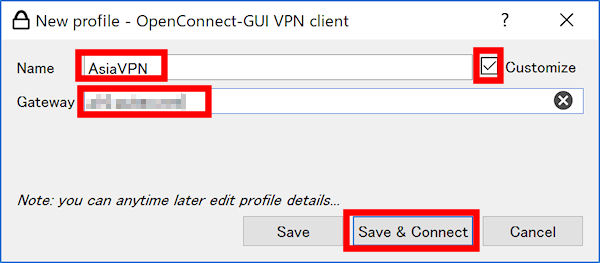
接続開始
14.Username 入力画面が表示されますので、お客様のユーザIDを入力して「OK」をクリックします。
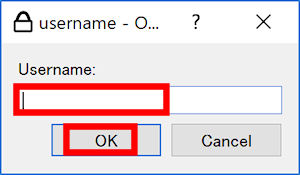
15.パスワード入力画面が表示されますので、お客様のパスワードを入力して「OK」をクリックします。
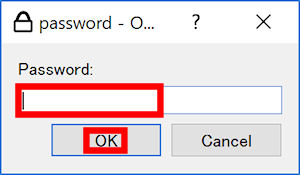
16.接続が完了すると鍵マークが緑に変わります。